Рисуем перьевую ручку в Фотошоп
Рисуем перьевую ручку в Фотошоп
Сложность урока: Средний
В этом уроке, вы узнаете, как создать реалистичную перьевую ручку
Результат урока:

Шаг 1. Создайте новый документ со следующими настройками:

Шаг 2. Создайте новую группу слоев и назовите ее "Ручка". Выберите инструмент Перо  (P) и нарисуйте форму, как это показано на рисунке ниже. Перед тем как создать форму, не забудьте выбрать "Слой-Форма" из строки функций вверху. Назовите эту форму основанием и в настройках слоя выберете пункт Наложение градиента. Настройки этой функции можете посмотреть на рисунке ниже.
(P) и нарисуйте форму, как это показано на рисунке ниже. Перед тем как создать форму, не забудьте выбрать "Слой-Форма" из строки функций вверху. Назовите эту форму основанием и в настройках слоя выберете пункт Наложение градиента. Настройки этой функции можете посмотреть на рисунке ниже.
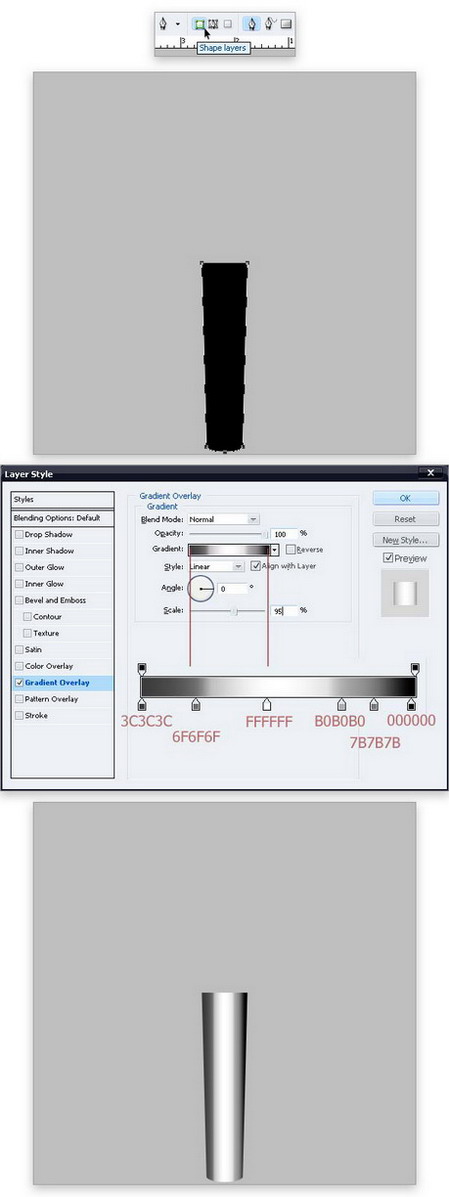
Шаг 3. Нарисуйте еще одну форму с помощью Пера  и назовите слой с ней "тело", или как вам удобнее.
и назовите слой с ней "тело", или как вам удобнее.

Шаг 4. Создайте новый слой, затем выделите слой "тело", заполните выделение на новом слое белым цветом. Нажмите Ctrl + T и уменьшите ширину нового слоя на 75%. Теперь зайдите в Фильтр> Размытие> Размытие в движении, нажмите кнопку ОК после выполнения настроек показанных ниже. Наконец, уменьшите непрозрачность слоя на 50%, а в настройках слой выберете пункт Наложение градиента.
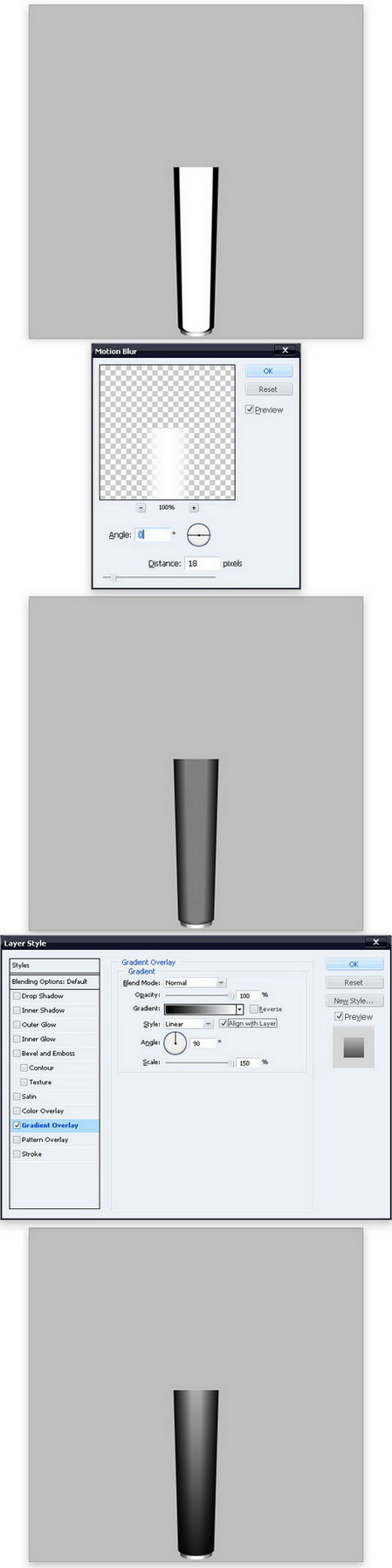
Шаг 5. Используйте инструмент прямоугольник  (U) или Перо
(U) или Перо  (P), чтобы нарисовать форму, как это показано ниже, и назовите его "шея", или как вам удобнее. Сделайте настройки слой как показано на рисунке.
(P), чтобы нарисовать форму, как это показано ниже, и назовите его "шея", или как вам удобнее. Сделайте настройки слой как показано на рисунке.
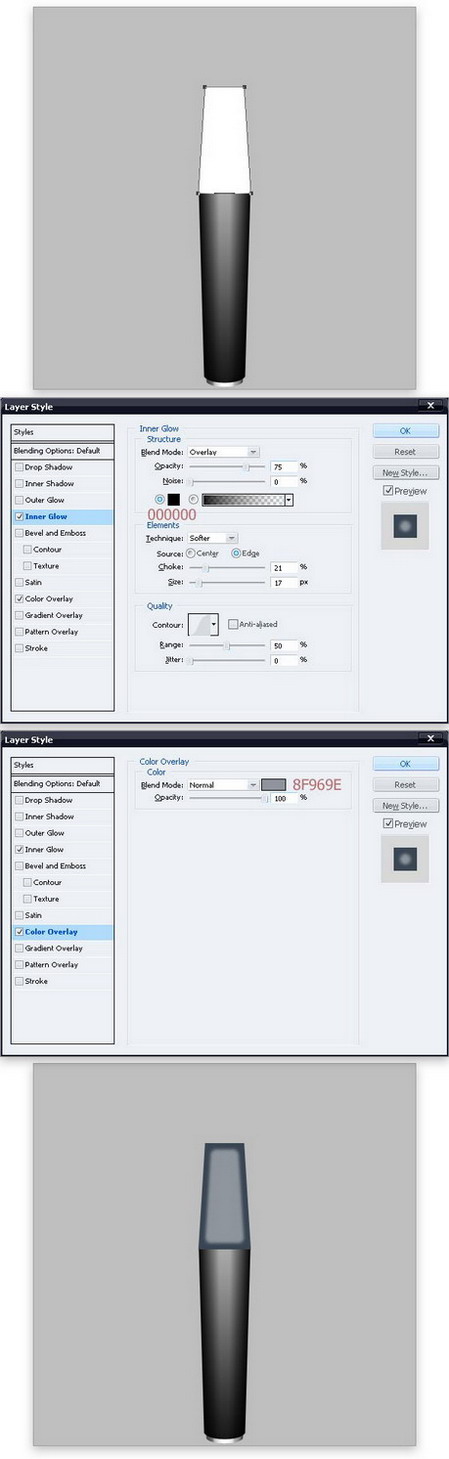
Шаг 6. Поставьте такие же настройки к слою "шея", как к слою "тело", но при этом измените непрозрачность первого слоя 75%, а дубликата слоя до 100%, сохраняя пропорции при уменьшении размера.

Шаг 7. Используйте Перо  (P) и сделайте форму с изогнутой полосой, как показано ниже.
(P) и сделайте форму с изогнутой полосой, как показано ниже.

Щелкните правой кнопкой на слой с фигурой и выберите пункт "Растрировать" из меню. Теперь примените эти фильтры к слою:
Фильтр > Размытие>Размытие по Гауссу (Радиус = 0,5 px)
Фильтр > Резкость на краях
Настройки стиля слоя с полоской смотрите ниже.

Шаг 8. Создайте новый слой (назовем его "тень"), поместите его под слоем с полоской. Нажатием Ctrl и левой кнопки мыши выделите слой с полоской и выполните Выделение> Модификация> Расширить, в настройках укажите 2 px и нажмите кнопку ОК. Теперь залейте выделение черным (Alt+Delete) на слое "тень". Затем примените Фильтр> Размытие> Размытие по Гауссу (Радиус = 0,5 px).

Часть тени выходит за контур ручки. Чтобы исправить это, нужно выделить слой ТЕЛО (Ctrl+клик на минимизацию слоя тело в палитре слоев), затем выделить слой ШЕЯ Ctrl+Shift + клик на минимизацию слоя шея в палитре слоев. Затем, Выделение > Модификация > Сжать, установите на 1 px и нажмите кнопку ОК. После этого нажмите Ctrl + Shift + I и нажмите "Удалить".

Шаг 9. Создайте форму, как показано на рисунке ниже помощью Пера  (P) и в настройках слоя выберете пункт "наложение градиента", настройки точно такие же, как и со слоем с полоской (в шаге 7).
(P) и в настройках слоя выберете пункт "наложение градиента", настройки точно такие же, как и со слоем с полоской (в шаге 7).

Шаг 10. На новом слое, создайте и заполните выделение черным помощью инструментов выделения прямоугольной области и эллиптической, как показано на риунке ниже. Выполните Слой > Добавить маску слоя > Показать все. Наложите черно-белый градиент на маску слоя, как указано на рисунке.

Шаг 11. Используйте описание создания полоски и тени в шагах 7 и 8, чтобы создать полоску под пером.

Шаг 12. Щелкните правой кнопкой мыши на группе слоев "Ручка" и дублируйте ее. Снимите видимость группы слоев "Ручка" (это будет как резервная копия), затем нажмите Ctrl+Shift+Е, чтобы объединить все видимые слои. Выполните Редактирование> Трансформация> Поворот, поверните слой на 45 градусов по часовой стрелке. И наконец, сделайте настройки стиля слоя как показано на рисунке ниже.

Вот и все. Надеюсь, вы узнали что-то новое из этого урока.
Автор: Asher Abbasi
Переводчик: Гетманенко Глеб
Ссылка на источник
Источник: www.psd.tutsplus.com
Комментарии 58
Спасибо за урок!
спасибо
Вроде неплохо получилось)
Спасибо
Спасибо за урок и за перевод.
Спасибо! =)
Спасибо за урок)
Спасибо за полезный урок!!!
спасибо за урок)
спасибо за урок! Нарисовала обычную, которую шариковую ручку:)
Хороший урок, пришлось потрудиться. Спасибо!
Спасибо, очень хороший урок!!!
Какие чудеса можно сделать пером.. Спасибо за урок:)
Спасибо за урок!
Спасибо за интересный урок!
Спасибо за урок!
Глеб, спасибо за перевод!
Очень хороший урок
Мне понравилось!
Прикольно!
Спасибо за урок!
очень понравилось выполнять урок) Спасибо.
спасибо за урок!! :)
А вот и ручки научились рисовать, спасибо...!!!
Отличный урок,спасибо.
Спасибо за урок.
а остался PSD исходник на нее???
очень надо
Супер! Вот такие уроки делать в удовольствие!
Спасибо за урок!